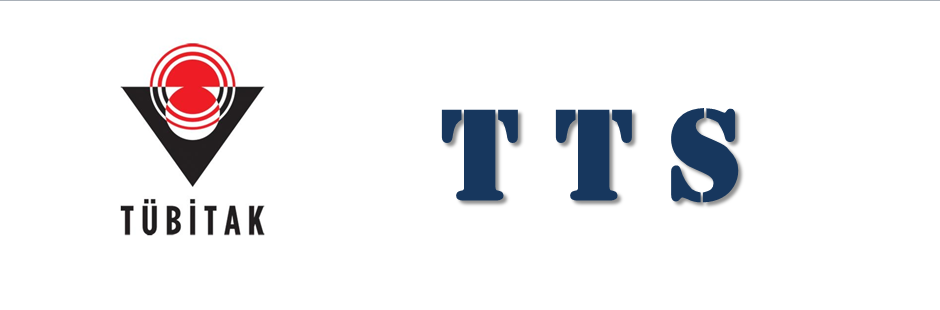TTS-Sıkça Sorulan Sorular
1- TTS’ ye nasıl girerim?
Programın kullanıcı girişi ekranındaki Login bölümüne geçildiğinde, sizlere e-posta aracılığıyla bildirilen kullanıcı kodu ve şifrenizi yazarak giriş tuşuna basınız. Dönem otomatik olarak 2005 yılı olarak gelecektir.
2- TTS’ den nasıl çıkarım?
Programdan çıkmak için ekranın sağ üst köşesindeki çıkış butonuna basmanız yeterlidir.
3- TTS’yi kullanmak için nelere ihtiyacım var?
TTS programını kullanmak için makinanıza herhangi bir ek kurulum yapmanıza gerek yoktur.
Internet bağlantınızın ve java destekleyen bir web tarayıcınızın (Internet Explorer, Firebird, Opera vs.) olması yeterlidir.
Güncel web tarayıcılarının hemen hepsi java desteği vermektedir.
4- Ana sayfada görüntülenen bölümler ve anlamları nedir?
Sisteme login olduktan sonra ana sayfada görünen sekmelerden sayfam tuşuna bastığınızda sol taraftaki menüden şifre işlemlerine basarak şifrenizi değiştirebilirsiniz. Fiş İşlemleri sekmesinin hemen altındaki satırda bulunduğunuz yetki seviyesine göre Üniversite/Fakülte/Bölüm ya da proje numarasını ve adını göreceksiniz.
Bu satırın üzerine gelip tıkladığınızda yetkili olduğunuz bütün projeler ekranda görüntülenecektir. İşlem yapmak istediğiniz projenin sol yanındaki seçim düğmesini çift tıkladığınızda ya da ekranın en altındaki seç tuşuna bastığınızda üzerinde çalıştığınız seviyenin değiştiğini bildiren bir uyarı gelecektir.
OK tuşuna basarak üzerinde çalıştığınız projeyi değiştirebilirsiniz.
Fiş işlemleri bölümünde yeni fiş, fiş arama, toplu fiş işlemleri yapılabilmektedir.
Defterler bölümde, yardımcı defter, mizan, defter-i kebir, yevmiye defteri gibi muhasebe raporları alınabilmektedir.
5- Yeni fiş nasıl keserim?
Yeni Fiş: Seçtiğiniz projeye ait fişleri girebileceğiniz ekrandır. Üst tarafta fiş no, yevmiye no, fiş durumu, tarih ve açıklama bilgileri bulunmaktadır.
Fiş no, durum ve tarih bilgileri otomatik gelmektedir. Bu bölümdeki bilgileri güncelleyebilirsiniz.
Alt bölümde, hesap kodu, hesap adı, açıklama, borç ve alacak sütunlarını barındıran fiş detayları bölümü yer almaktadır.
Hesap kodunu girerken, ilgili hesabın ilk rakamı veya rakamlarını yazarak boşluk çubuğuna bastığınızda, karşınıza hesap listesi gelecektir. (Eğer boşluğa bastıktan sonra hesap planı çıkmıyorsa web tarayıcınızda pop up engelleyicileri vardır. Bu engelleyicilerin kaldırılması gerekmektedir)
Buradan fiş kesmek istediğiniz hesabı seçim düğmesinden seçerek çift tıkladığınızda fişe otomatik olarak hesap gelecektir.
Hesap satırı ile ilgili açıklama, borç ya da alacak rakamlarını girip enter tuşuna bastığınızda alt satıra geçebilirsiniz.
Aynı işlemleri diğer satırlar için yapabilirsiniz. Bu fişle ilgili işlemleriniz bittikten sonra sağ taraftaki menüden kaydet tuşuna bastığınızda, fiş ekranının üst tarafında "muhasebe fişi kaydedildi" mesajı gelecektir.
Projenin giderleri ile ilgili fiş keserken eğer projenin ilgili kaleminde parası kalmamışsa veya fiş satırlarında hatalı bir işlem yapıldıysa sistem uyarı verecektir ve fiş kaydedilemeyecektir.
6- Önceden kesilmiş bir fişi nasıl değiştirebilir veya silebilirim?
Fiş Arama: Sol taraftaki menüden fiş arama seçilerek, üst bölümde gerekli kriterler girilir ve bul tuşuna basılır.
Bu kriterlere göre kaydedilen fişler ekrana gelir. Üzerinde değişiklik yapılmak istenen fiş sol tarafındaki i harfine tıklanarak ekrana gelir.
Sadece açık durumundaki fişler üzerinde değişiklik yapılabilir. Fiş üzerinde gerekli değişiklikler yapıldıktan sonra sağ taraftaki menüden kaydet tuşuna basılır.
Sağ taraftaki menüden sil seçildiğinde ise "fişi silmek istediğinizden emin misiniz’" Sorusu karşınıza gelecektir.
Eminseniz OK, emin değilseniz CANCEL tuşuna basmanız yeterlidir.
7- Açık bir fişi nasıl kapatırım?
Yalnız Muhasebe fiş onay yetkisine sahip bir kullanıcı muhasebe fişlerini kapatabilir.
Ana ekranın sol tarafındaki menüden toplu fiş işlemleri seçilerek işlem olarak ’fişleri kapat’ seçilir ve bul tuşuna basılır.
Açık durumdaki tüm fişler ekrana gelecektir. Hangi fişe kadar kapatma işlemini yapacaksınız seçim düğmesinden o fişi seçerek çift tıkladığınızda o fişe kadar açık durumda olan tüm fişler kapatılmış olacaktır.
8- Kapatılmış bir fişi nasıl muhasebeleştiririm?
Yalnız Muhasebe fiş onay yetkisine sahip bir kullanıcı muhasebe fişlerini muhasebeleştirebilir.
Ana ekranın sol tarafındaki menüden toplu fiş işlemleri seçilerek işlem olarak ’fişleri muhasebeleştir’ seçilir ve bul tuşuna basılır.
Kapalı durumdaki tüm fişler ekrana gelecektir. Hangi fişe kadar muhasebeleştirme işlemini yapacaksınız seçim düğmesinden o fişi seçerek çift tıkladığınızda o fişe kadar kapalı durumda olan tüm fişler muhasebeleştirilmiş olacaktır ve bundan sonra muhasebeleştirilmiş fişler üzerinde herhangi bir değişiklik yapılamayacaktır.
9- Hangi işlemleri yapma yetkim var?
TAHAKKUK YETKİSİ - 1: Bu yetkiyi alan kullanıcı aşağıdaki haklara sahiptir:
Muhasebe fişi yazabilir,
Sadece kendisinin yaratmış olduğu fişleri okuyabilir,
Sadece kendisinin yaratmış olduğu muhasebe fişleri üzerinde değişiklik yapabilir ve silebilir,
TAHAKKUK YETKİSİ - 2: Bu yetkiyi alan kullanıcı aşağıdaki haklara sahiptir:
-Muhasebe fişi yazabilir,
-Kendisinin ve diğer kullanıcıların yaratmış olduğu fişleri okuyabilir,
-Kendisinin ve diğer kullanıcıların yaratmış olduğu muhasebe fişleri üzerinde değişiklik yapabilir ve silebilir,
FİŞ ONAY YETKİSİ: Bu yetkiyi alan kullanıcı aşağıdaki haklara sahiptir:
Muhasebe fişlerini okuyabilir,
Açık durumunda olan muhasebe fişlerini kapatabilir (onaylayabilir) (Kapatıldıktan sonra fişlerde değişiklik yapılamaz), Kapatılmış muhasebe fişlerini muhasebeleştirebilir,(yevmiyeleştirebilir).
10- Programın kullanımı ile ilgili sorularım için nereyi aramalıyım?
Programın kullanımıyla ilgili sorular için (Menülerden ilgili programların seçimi, fişlerin kaydedilmesi, silinmesi, kayıtlarda değişiklik yapılması, raporların alınması vb.) tts-soft@tubitak.gov.tr `ye e-posta gönderebilirsiniz.
11- Muhasebe tekniği ile ilgili sorular için nereyi aramalıyım?
Muhasebe tekniğiyle ilgili sorular için (Muhasebe fişini keserken çalışacak hesaplar, hesap planındaki hesaplar vb.) tts-muh@tubitak.gov.tr adrese e-posta gönderebilirsiniz.
12- Herhangi bir projeye özel sorular için nereyi aramalıyım?
Sorularınız için (312) 427 23 98 `den TÜBİTAK ARDEB Mali Denetleme ve Sözleşmeler Müdürlüğüne ulaşabilirsiniz. Proje numarası ve proje yürütücüsünün adı / soyadını karşınıza çıkan görevliye bildirirseniz, sizi ilgili TÜBİTAK çalışanına yönlendirecektir. Şayet ilgili TÜBİTAK çalışanın dahili numarasını biliyorsanız, doğrudan (312) 468 53 00 numarasından dahili numarayı tuşlayabilirsiniz.
13- Mizan nasıl alabilirim?
Muhasebe defterlerinden mizan seçilir. Gerekli parametreler girilerek pdf uzantılı ya da excel uzantılı rapora basılır. Raporu direk yazıcıya gönderebilir ya da makinenize kaydedebilirsiniz.
14- Yardımcı defter nasıl alabilirim?
Muhasebe defterlerinden yardımcı defter seçilir. Gerekli parametreler girilerek pdf uzantılı ya da excel uzantılı rapora basılır.
Raporu direk yazıcıya gönderebilir ya da makinenize kaydedebilirsiniz.
15- Yeni bir alt hesap açmak için ne yapmalıyım?
Sistemde yeni bir alt hesap açmak gerektiğinde TÜBİTAK’a bildirmeniz gerekmektedir.
16- Projelerin hangi faslında ne kadar ödenek olduğunu nasıl görebilirim?
Muhasebe defterlerinden yardımcı defter ya da mizan alarak hesapların durumlarını ve kalan bakiyeleri görebilirsiniz.
Ayrıca hesap planından da hesapların durumlarını görebilirsiniz.
Muhasebe fişi keserken ilgili hesabı girdiğinizde, ekranın alt tarafında hesabın durumunu görebilirsiniz.